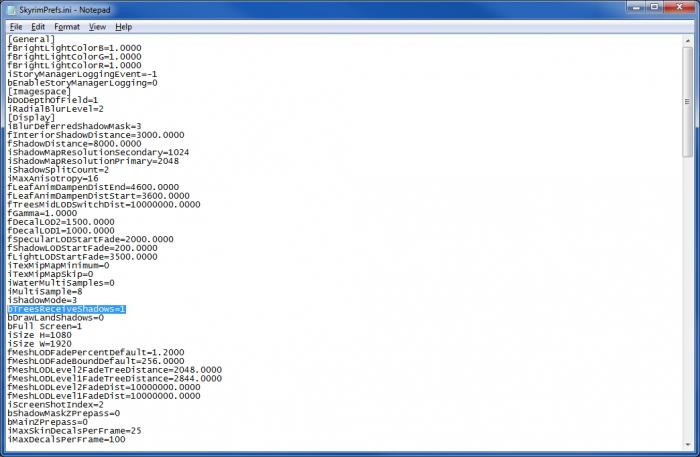Så i dag vil vi tale med dig om, hvordan du gør detDamp skift sprog. Når alt kommer til alt, er grænsefladen som regel oprindeligt lanceret på internationalt - engelsk. Så der kan opstå problemer for dem, der ikke taler dette sprog. Lad os prøve at finde ud af med dig, hvordan du kan løse det resulterende problem.

Find en klient
Nå, det første trin, du skal gennemgå for at løse det forestående problem, er at finde og downloade Steam-klienten. Hvis du ikke har det, vil der faktisk ikke være noget at ændre.
Du kan finde "Steam" på Internettet. Det er bedst at downloade klienten fra det officielle websted. Når du har installeret det, kan du tænke på, hvordan du ændrer sproget på Steam. Sandt nok, i første omgang ville det ikke skade at forsøge at lede efter allerede "ændrede" versioner, hvor denne eller den anden grænseflade er "syet". Det er sandt, at dette ikke er den bedste løsning - meget ofte i stedet for "Steam" risikerer du at installere en virus. Generelt, når klienten er installeret, kan du komme i gang.
Ændring i klienten
Lad os nu prøve at finde ud af med dig hvadfor hvad. Nemlig hvordan man ændrer grænsefladesproget på Steam til ethvert andet. Selvfølgelig af alle tilgængelige. Først skal du have en konto, hvor du kan "shaman". Sandt nok betyder det slet ikke, at grænsefladen vil "binde" til batteriet. Du konfigurerer kun indstillinger for en computer. Hvis du starter på en anden "maskine", bliver du nødt til at udføre denne proces igen.
Så for at svare som på Steamskift sprog, opret forbindelse til internettet og log ind. Er du her? Dernæst skal du grave lidt i indstillingerne. Det er her, at "tilpasningen" af programmet finder sted. Find fanen Indstillinger i systemet. Gå til det. Her vil du se mange funktioner og parametre. Sandt nok, nu har vi ikke brug for dem. Nu skal du finde fanen Interface. Her finder vi ud af, hvordan man ændrer sproget. Der er så mange muligheder tilgængelige på Steam. Da vi er russisktalende brugere, vil vi ikke desto mindre fokusere på de store og mægtige.

Er du skiftet til vores "Interface"? Sagen er lille! Klik på Sprog. Nu vil du se en komplet liste over tilgængelige sprog til grænsefladen. Vælg "Russisk". Klik på Ok. Derefter skal du tillade systemet at genstarte programmet. Hvis ikke, gør det selv. Se nu på, hvad du får. Sprog ændret! Du kan sikkert bruge klienten.
websted
Men nogle gange har brugerne virkelig brug for at ændre sprogetikke i programmet, men på hjemmesiden. Og alle problemer opstår af samme grund - uvidenhed om "udenlandske ordbøger". Ikke desto mindre gør det det ikke lettere for os. Lad os prøve at finde ud af, hvordan man sætter det russiske sprog på Steam (på siden).
Faktisk er svaret meget simpelt. Du kan ikke oversætte dit websted, hvis din browser ikke har denne indstilling. Når alt kommer til alt, er det her behandlingen af information finder sted, som derefter vises for dig. For at ændre sproget, dvs. installere det, du har brug for, skal du bare gå til websiden. Derefter skal du se en stribe med et spørgsmål fra browseren: "Vil du oversætte?". Du kan også vælge målsproget der. Så det vil være nok at klikke på "oversæt" -knappen - din side vil sikkert ændre sin "grænseflade".

Spillet
Men hvordan ændrer man sproget i et spil på Steam? Især hvis det har support til det "layout", du har brug for. Først skal du gå til spillet i "Steam" -systemet og se på dets indstillinger der. Måske er der et "interface sprog"? Fundet det? Derefter skal du bare ændre indstillingen til den ønskede. Bekræft handlingerne, og start spillet.
Men hvad hvis der ikke er nogen sådan indstilling? Derefter skal du starte legetøjet og gå til Valgmuligheder der. Se hvilke sprogindstillinger der er tilgængelige. Fundet det "layout", du har brug for? Vælg det og gem dine handlinger. Har du ikke det krævede sprog? Kig efter et program på Internettet, der skal installeres "over" programmet, så du har mulighed for at russificere legetøjet. Så nu kender du alle mulighederne for at ændre sproget på Steam.